8 cách đơn giản để tải video trên YouTube về máy tính
Đăng 7 năm trướcKhông cần IDM, bạn vẫn có thể tải video YouTube với đủ các định dạng về máy chỉ với những cách rất đơn giản này. Ai cũng có thể tự làm được.
Tải video trên YouTube bằng IDM là cách mà đa phần ai cũng biết. Thế nhưng, đã bao giờ bạn tự hỏi: “liệu có còn cách nào khác để downnload bài hát yêu thích trên website này hay không?” khi việc cài đặt IDM không phải đơn giản. Đó còn chưa kể đến đôi khi phần mềm cài xong nhưng không thể “bắt” được link YouTube, không hiển thị thanh download trên video, tải chậm (nếu mạng chậm) hay tải về không có hình hoặc không có nhạc. Đây là “nỗi khổ” của rất nhiều người chưa biết cách sử dụng các phần mềm hỗ trợ tải video trên YouTube khác.
Trong bài viết này, OhayTV sẽ giúp bạn dễ dàng tải các video hay bài hát mong muốn về điện thoại hoặc máy tính rất đơn giản. Đặc biệt, không nhất thiết phải sử dụng IDM và tất nhiên là hoàn toàn miễn phí.
1. Sử dụng Internet Download Manager (IDM)
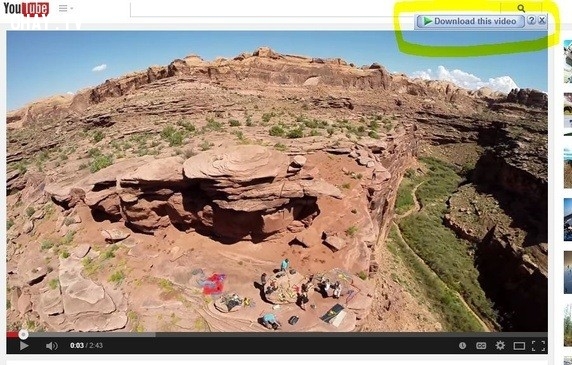
Phần mềm này quá thông dụng với những ai thường xuyên down phim, video hay bài hát và chỉ cần gõ lên Google là bạn đã có thể tìm thấy vô số bản build cũng như file crack.
Cách sử dụng cũng chẳng có gì phức tạp. Bạn chỉ cần tải phần mềm về máy, cài đặt (nếu cần thiết có thể khởi động lại máy và trình duyệt) và bắt đầu sử dụng.
2. Sử dụng 1-Click YouTube Downloader (add-on trên Firefox)

Nếu máy tính của bạn đang sử dụng trình duyệt Firefox thì việc tải video trên YouTube quá đơn giản. Tất cả những gì bạn cần làm là tải về tiện ích 1-Click YouTube Downloader bằng cách truy cập tại đây, chọn “thêm vào Firefox”, sau đó, khởi động lại trình duyệt và thế là xong.
Từ bây giờ, mỗi khi mở một video bất kỳ trên YouTube, bạn sẽ thấy một biểu tượng Download màu đỏ ở ngay bên phải nút Subscribe và dưới tiêu đề bài hát. Nhiệm vụ của bạn là nhấp chuột vào nút này, lựa chọn định dạng video và chất lượng video muốn tải về mà thôi.
3. Tải video YouTube online với Savefrom.net
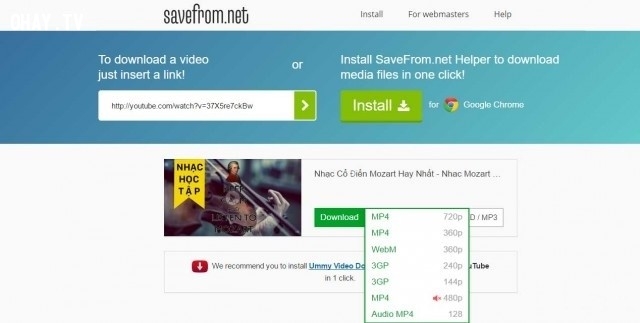
Bước 1: Đi tới trang YouTube, chọn lựa video bạn muốn tải về.
Bước 2: Copy link video YouTube trên và dán vào thanh “Just insert a link” trên Savefrom.net. Savefrom sẽ tự động tải về video cho bạn và sau khi quá trình hoàn thành, màn hình sẽ hiển thị như trên.
Bước 3: Chọn định dạng video bạn muốn tải về (nhấp chuột vào nút More để xem nhiều tùy chọn tải hơn) và chỉ sau vài giây chờ đợi là video đã nằm sẵn trên máy tính của bạn.
Ngoài ra, để đơn giản hơn, bạn cũng chỉ cần thêm chữ “ss” vào ngay trước chữ youtube.com trên thanh địa chỉ, sau đó ấn Enter là sẽ được chuyển đến ngay màn hình tải file của Savefrom.com.
Chẳng hạn: https://www.youtube.com/watch?v=A-C-Oj8aitM, thêm “ss” vào sẽ thành https://www.ssyoutube.com/watch?v=A-C-Oj8aitM
4. Sử dụng trình duyệt Cốc Cốc
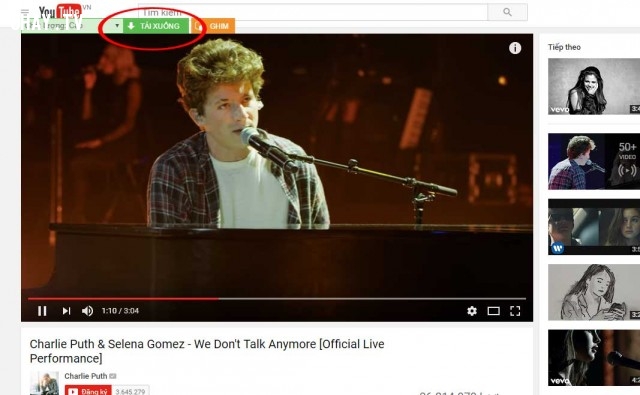
Tải video YouTube trên Cốc Cốc còn đơn giản hơn cả Firefox nữa khi bạn chẳng cần cài đặt bất cứ add-on nào. Miễn là mở link YouTube yêu thích bằng trình duyệt này và nút “Tải xuống” sẽ nằm ngay trước mặt bạn (xem hình ảnh).
5. Sử dụng công cụ trực tuyến Keepvid.com
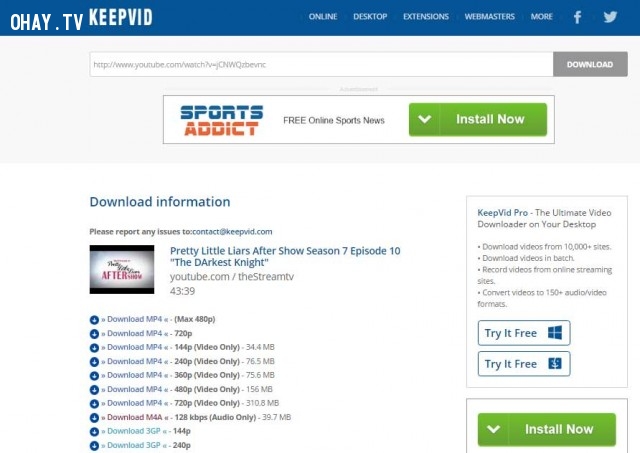
Tương tự Savefrom.com, Keepvid.com cũng là một phần mềm online để tải video trên YouTube tương đối tốt. Để tải video trên website này, bạn cũng chỉ cần copy link YouTube mong muốn và dán vào thank giữa màn hình, sau đó, nhấp chuột vào nút Download bên cạnh là được.
6. Tải playlist YouTube
Không chỉ tải từng video, Internet cũng đầy rẫy các công cụ giúp bạn download toàn bộ playlist YouTube về máy. Hoặc là cài phần mềm hoặc sử dụng phần mềm trực tuyến đều được.
Sau đây là cách tải playlist YouTube bằng YouTube ByClick.
Bước 1: Bạn truy cập vào đây để tải và cài đặt phần mềm YouTube ByClick trên máy.
Bước 2: Mở playlist YouTube mong muốn và copy link đó. Phần mềm này rất thông minh ở chỗ, chỉ cần bạn chọn copy là nó đã tự động nhận dạng và bắt đầu quá trình tải về cho bạn (xem ảnh dưới).

Bước 3: Lúc này, nếu muốn download toàn bộ bài hát trong playlist này, bạn chỉ cần nhấp chuột vào nút Download playlist (1) và chọn (2) nếu muốn mở thư mục lưu tất cả các bài hát đã được tải về.
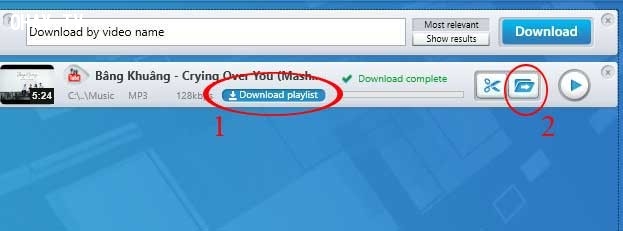
Lưu ý, nếu chưa chọn định dạng thì YouTubeByClick sẽ convert file video mặc định sang mp3 cho bạn. Tuy nhiên, bạn vẫn có thể tùy chỉnh bằng cách chọn mục Choose Format như ảnh dưới.
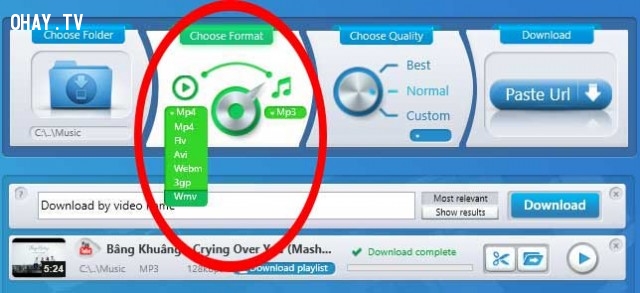
Ngoài phần mềm này, bạn cũng có thể tải về 4K Video Downloader và Freemake Video Downloader cũng với tính năng tương tự.
7. Tải audio từ video trên YouTube
Thi thoảng, nếu chỉ muốn tải file mp3 từ video trên YouTube thì cách dễ nhất là mở link video bạn muốn download, sau đó, thêm chữ “to” vào thanh địa chỉ YouTube.
Chẳng hạn, https://www.youtube.com/watch?v=A-C-Oj8aitM chuyển thành https://www.youtubeto.com/watch?v=A-C-Oj8aitM. Lúc này, bạn sẽ được chuyển hướng đến một trang web khác với màn hình hiển thị các định dạng file để lựa chọn.
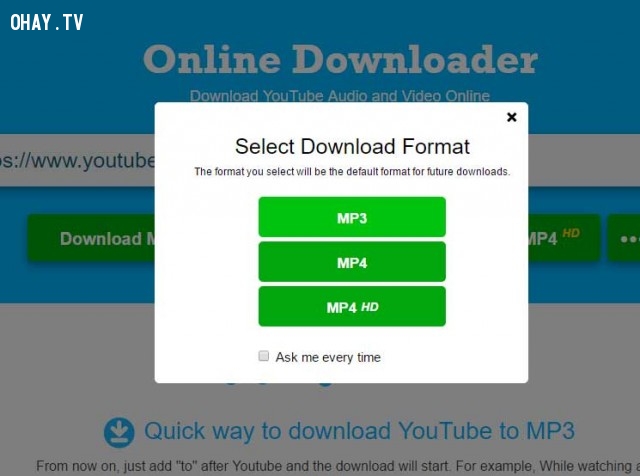
Sau khi chọn xong, quá trình convert video sẽ bắt đầu. Bạn chỉ cần chờ một lúc là đã có ngay link để tải file về máy.
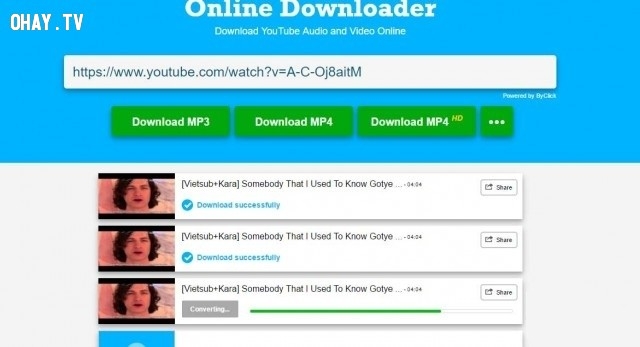
8. Thay đổi URL trên YouTube
Tương tự như cách chèn “to” hay “ss” vào link YouTube thì bạn cũng có thể:
1. Thêm chữ “magic” vào URL YouTube
Chẳng hạn, từ https://www.youtube.com/watch?v=4UqfrH74wc0 thành https://www.youmagictube.com/watch?v=4UqfrH74wc0.
2. Xóa chữ “ube” trên URL YouTube
Chẳng hạn: https://www.youtube.com/watch?v=4UqfrH74wc0 thành https://www.yout.com/watch?v=4UqfrH74wc0.
Chúc bạn thành công!
